PrestaShop es un CMS es muy conocido en el mundo de las tiendas virtuales. Es uno de los más completos para poder crear tiendas simples o de gran tamaño. Al igual que los demás CMS, no es necesario tener conocimientos de programación para poder crear tu propia tienda online y comenzar a disfrutar de los ingresos generados.
¿Cómo se instala el PrestaShop desde el apartado de Autoinstalables?
El PrestaShop es muy sencillo de instalar desde el apartado de Autoinstalables. Acude a tu Panel de Control > Hosting > Autoinstalables. Desde este apartado solo tendremos que seleccionar el CMS en cuestión. Podemos encontrarlo de manera sencilla escribiendo PrestaShop en la barra de búsqueda:
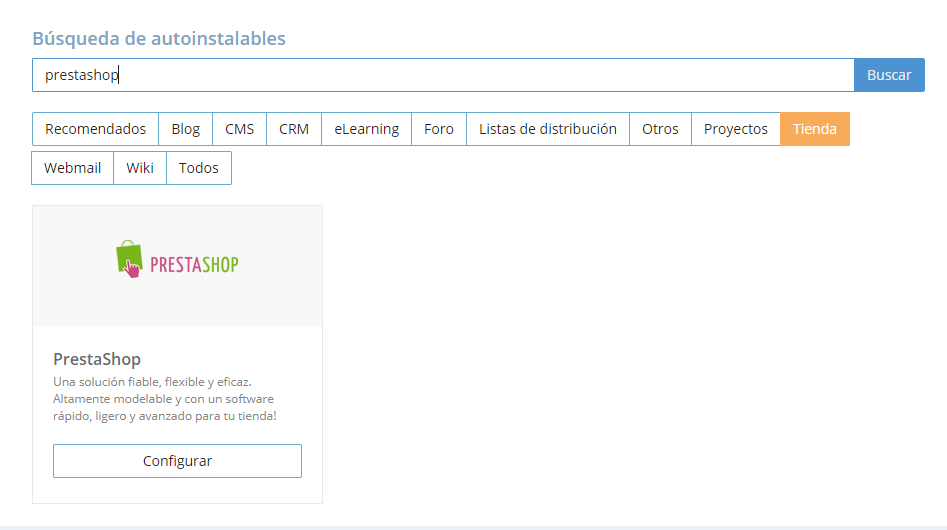
A continuación hacemos clic en Configurar y nos saldrá un popup para introducir la información necesaria:

En primer lugar, tendríamos indicar donde lo queremos instalar:
- Instalar en la raíz del hosting: esta opción sería la correcta si va a ser la página principal de tu dominio.
- Crear o usar un subdominio existente e instalar la aplicación en él: si ya tenemos una página web principal y no queremos sobreescribirla podremos utilizar esta opción para instalarlo bajo un subdominio como por ejemplo tienda.dominio.com.
- Elegir un directorio donde instalar la aplicación: igual que en caso anterior, pero en vez de en un subdominio, en una carpeta. Si la carpeta la creamos como tienda, quedaría de tal forma: dominio.com/tienda.
A continuación, el panel nos solicitará información sobre el propio PrestaShop:

Datos Básicos
- El título de la página
- El idioma en el que preferimos trabajar.
Datos de usuario
- Email de la persona administradora: esta cuenta de correo también va a ser la cuenta que vas a utilizar para iniciar sesión en el backoffice de la aplicación para poder gestionar tu CMS.
- Contraseña de la persona administradora: la contraseña que vas a utilizar para entrar en la parte de administración.
- Repite la contraseña: por seguridad, repetimos la contraseña para estar seguros al 100 %.
Finalmente, nos solicitará los datos específicos:

Introducimos el nombre y apellidos del administrador de la tienda y la moneda con la que vas a trabajar.
¡Y listo! Ya tenemos instalado nuestro PrestaShop desde el apartado de autoinstalables.
Para poder acceder a la parte de administración de la tienda, solo hará falta acceder a la carpeta “ps_admin” desde tu navegador. Por ejemplo, si hemos instalado el PrestaShop en la raíz del hosting llamado ejemplo.com, podremos acceder poniendo lo siguiente en tu navegador web: ejemplo.com/ps_admin.

